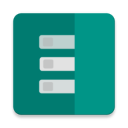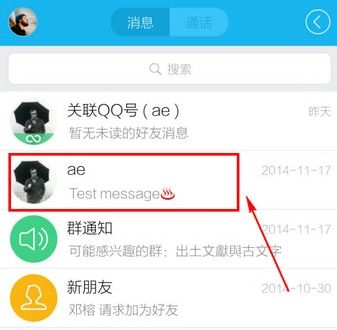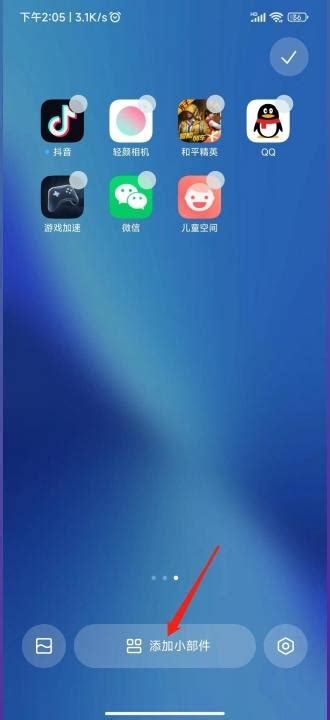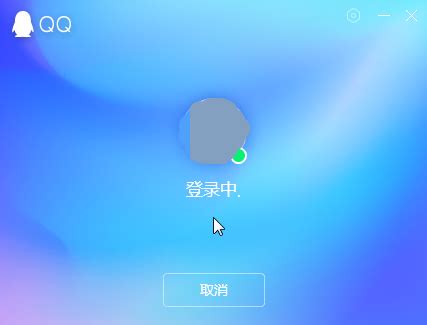如何在桌面或应用中显示QQ图标
QQ,作为国内最受欢迎的即时通讯软件之一,其图标设计简洁而富有辨识度,无论是电脑端还是手机端,都承载着用户的社交记忆。然而,有时候我们可能会遇到QQ图标不显示或显示异常的问题,这不仅影响了美观,还可能让我们错过重要的消息提醒。那么,如何让QQ图标正常显示呢?接下来,我们就来详细探讨一下这个问题。

首先,我们需要明确的是,QQ图标不显示的原因可能有很多,包括但不限于系统设置问题、软件版本不兼容、缓存数据过多等。因此,在解决这个问题时,我们需要从多个角度入手,逐一排查并解决问题。
一、电脑端QQ图标显示问题
对于电脑端用户来说,QQ图标通常显示在任务栏或桌面右下角。如果QQ图标不显示,我们可以按照以下步骤进行排查:
1. 检查任务栏设置
任务栏的设置可能会影响图标的显示。我们可以右键点击任务栏,选择“属性”,然后在弹出的窗口中找到“通知区域”一栏。在这里,我们可以看到一些图标的显示状态。如果QQ图标被隐藏了,我们可以通过点击“自定义”按钮,找到QQ图标并将其设置为“显示图标和通知”或“仅显示通知”。
2. 检查QQ设置
打开QQ,点击主界面右上角的“设置”按钮(通常是一个齿轮图标),然后在弹出的菜单中选择“基本设置”。在“基本设置”窗口中,我们可以找到“主面板”一栏,检查“在任务栏通知区域显示QQ图标”是否被勾选。如果没有勾选,我们需要将其勾选上。
3. 检查QQ版本
有时候,QQ版本过旧或存在bug可能会导致图标显示异常。因此,我们需要确保自己的QQ是最新版本。可以通过QQ官网或腾讯电脑管家等软件来更新QQ到最新版本。
4. 重启QQ或电脑
如果以上方法都没有解决问题,我们可以尝试重启QQ或电脑。有时候,一些临时性的问题或缓存数据可能会导致图标显示异常,重启可以清除这些缓存数据并恢复正常显示。
5. 检查杀毒软件或防火墙设置
有时候,杀毒软件或防火墙可能会误判QQ为恶意软件并阻止其正常运行。因此,我们需要检查杀毒软件或防火墙的设置,确保QQ没有被拦截或阻止。
二、手机端QQ图标显示问题
对于手机端用户来说,QQ图标通常显示在手机桌面或应用列表中。如果QQ图标不显示,我们可以按照以下步骤进行排查:
1. 检查桌面设置
不同的手机系统可能有不同的桌面设置方式。我们可以长按桌面空白处或点击桌面设置图标进入桌面设置界面。在这里,我们可以找到“应用图标”或“图标管理”一栏,检查QQ图标是否被隐藏或禁用。如果被隐藏或禁用,我们需要将其恢复显示。
2. 检查应用管理
打开手机设置,找到“应用管理”或“应用程序”一栏。在这里,我们可以找到QQ应用并点击进入其详情页面。检查“显示通知”或“在桌面显示图标”等选项是否被勾选。如果没有勾选,我们需要将其勾选上。
3. 检查QQ版本
与电脑端类似,手机端QQ版本过旧或存在bug也可能导致图标显示异常。因此,我们需要确保自己的QQ是最新版本。可以通过应用商店或QQ官网来更新QQ到最新版本。
4. 重启手机
如果以上方法都没有解决问题,我们可以尝试重启手机。重启可以清除手机中的一些临时性问题和缓存数据,有助于恢复正常显示。
5. 检查手机系统更新
有时候,手机系统版本过旧或存在bug也可能导致应用图标显示异常。因此,我们需要确保自己的手机系统是最新版本。可以通过手机设置中的“系统更新”或“软件更新”选项来检查并更新手机系统。
三、其他注意事项
除了以上提到的排查方法外,还有一些其他注意事项可以帮助我们解决QQ图标不显示的问题:
1. 清理缓存数据
无论是电脑端还是手机端,缓存数据过多都可能导致应用运行异常。因此,我们可以尝试清理QQ的缓存数据来解决问题。在电脑端,可以通过QQ设置中的“文件管理”选项来清理缓存;在手机端,可以通过手机设置中的应用管理或应用商店来清理缓存。
2. 检查网络连接
有时候,网络连接不稳定或断开也可能导致QQ图标显示异常。因此,我们需要确保自己的网络连接是稳定的。可以尝试切换网络环境或重启路由器来解决问题。
3. 联系客服
如果以上方法都没有解决问题,我们可以联系QQ客服或腾讯客服寻求帮助。他们可以提供更专业的技术支持和解决方案。
结语
QQ图标不显示的问题虽然看似简单,但可能涉及到多个方面的因素。在解决这个问题时,我们需要耐心细致地排查每一个可能的原因,并逐一尝试解决。希望以上方法能够帮助到大家,让QQ图标重新恢复正常显示。同时,也希望大家能够保持对QQ软件的关注和更新,以便及时获得最新的功能和修复。
- 上一篇: 三寸照片的标准尺寸是多少?
- 下一篇: 轻松搞定!宽带651错误的解决方法大揭秘
-
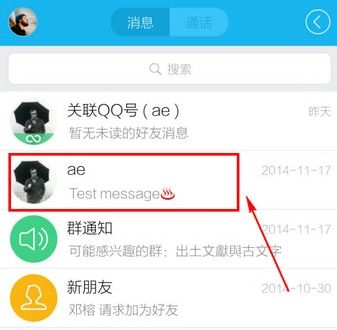 如何轻松更换QQ聊天背景,让聊天更有趣味性!资讯攻略12-02
如何轻松更换QQ聊天背景,让聊天更有趣味性!资讯攻略12-02 -
 在主面板设置QQ显示每日天气信息的方法资讯攻略11-30
在主面板设置QQ显示每日天气信息的方法资讯攻略11-30 -
 如何使用显示桌面的快捷键资讯攻略11-15
如何使用显示桌面的快捷键资讯攻略11-15 -
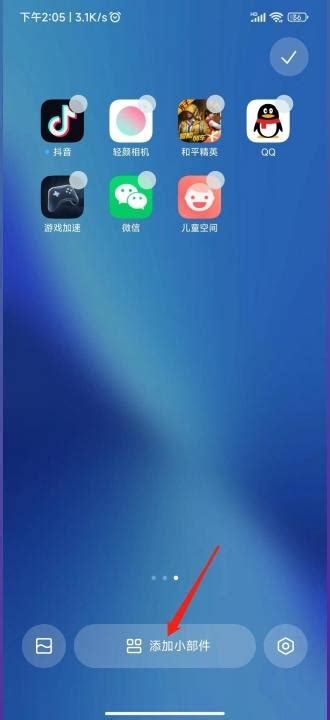 如何在桌面上显示时间、天气和日期资讯攻略11-18
如何在桌面上显示时间、天气和日期资讯攻略11-18 -
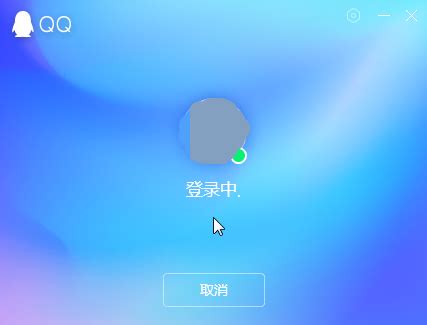 掌握技巧:在QQ主面板轻松显示实时天气资讯攻略12-03
掌握技巧:在QQ主面板轻松显示实时天气资讯攻略12-03 -
 快速解决!桌面图标消失的恢复方法资讯攻略12-07
快速解决!桌面图标消失的恢复方法资讯攻略12-07